iPhone Контактите изчезнаха след ъпгрейд на iOS 12 - Как да
Версията на iOS 12 е разкрила по-нова версияподобрения, включващи по-добра батерия, за да покажете джаджа на нов тапет. И кой няма да се изкуши да ги вземе? За да изпитат вълнуващите функции, потребителите на iOS трябва да са надстроили до последната актуализация на iOS 12. Докато някои се възползват от предимствата, други може да се оплакват от изчезването на контактите на iPhone. - точно, осъзнаването ви напомня, че повечето от вашите важни контакти на iPhone изчезнаха внезапно! Tenorshare Ultdata ще ви спаси от блус на загуба на всякакъв тип данни.
Сега трябва да се чудите какво е Tenorshare UltDataе? Това е софтуер, който прави пътя за извличане на изгубените контакти, които изчезват в миг. Този невероятен инструмент работи еднакво добре с двата Windows / Mac и ви позволява да изтеглите липсващите контакти на iPhone. Не само това, можете да преместите около 20 варианта данни, като съобщения, документи, аудио файлове и т.н.
Искате ли да знаете как? След това следвайте предстоящите решения, в зависимост от нуждата ви от възстановяване на загубените контакти от актуализирания iPhone на iOS 12.
Решение 1: Възстановяване на липсващи контакти на iPhone от iOS 12 устройства
Етап 1: Ако искате да си възвърнете контактите, които са изчезнали от iPhone, изтеглете Tenorshare UltData в системата си. Свържете вашия PC / Mac с устройството. Сега, по подразбиране, разделът „Възстановяване от устройството на iOS“ ще бъде избран.

Стъпка 2: Следващият екран ще има типове данни в него. Можете да поставите отметка на файла "Контакти", за да възстановите всички или някои от контактите, които са изчезнали от iPhone. Можете да изберете други файлове с данни и след това да продължите за подробно сканиране, като докоснете "Стартиране на сканирането".
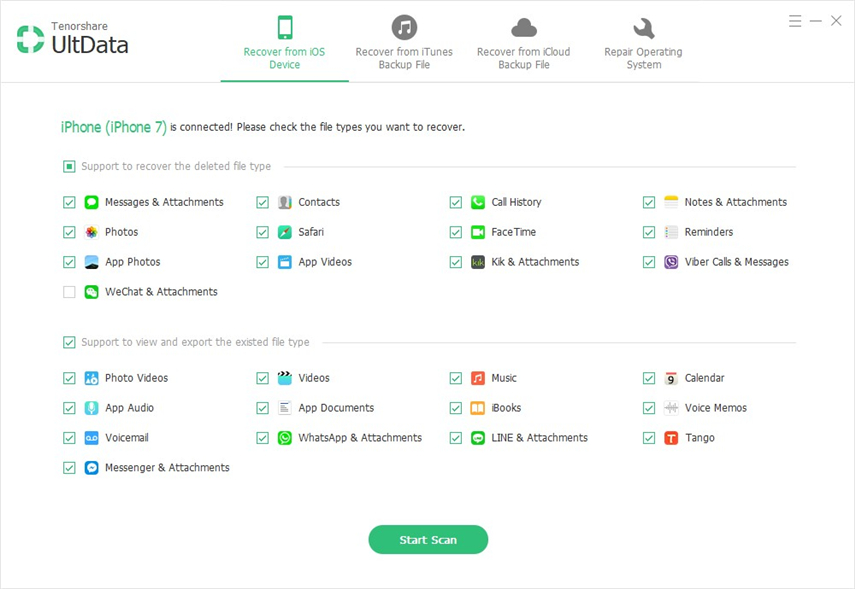
Стъпка 3: След това можете да прегледате направените от вас селекции. След като прегледате цялата секция, можете да се опитате да възстановите фазата, като натиснете опцията "Възстановяване". През изминалото време неустановените контакти ще бъдат възстановени.
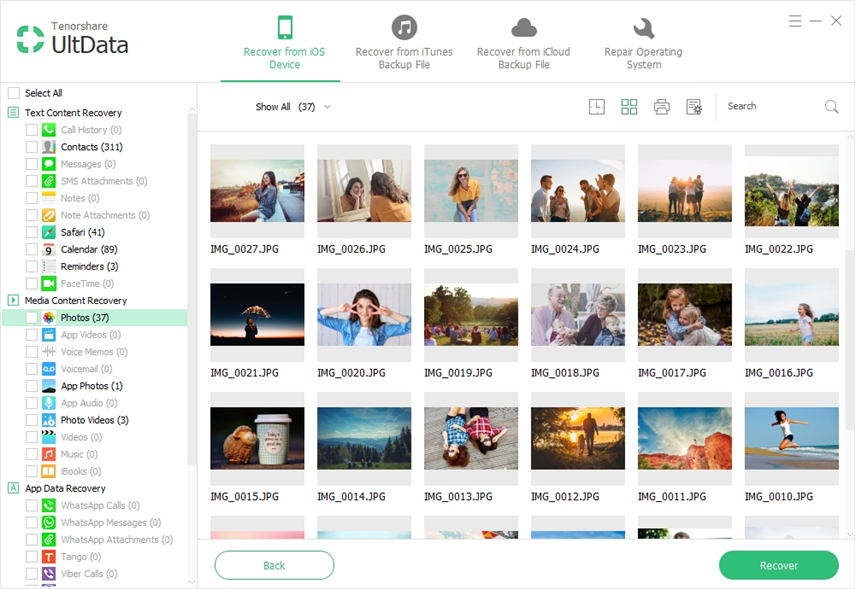
Решение 2: Намерете изчезнали контакти от iTunes Backup
Tenorshare UltData успешно помагавъзвръщането на загубените / неуместни данни, особено ако предварително сте поддържали iTunes Backup. По-долу са описани стъпките, които можете да изпълните, за да изтеглите контактите на iPhone, които са изчезнали от iTunes Backup.
Етап 1: На първо място, заредете Ultdata софтуера във вашата система и свържете вашето iOS устройство. Тъй като ние имаме iTunes гръб, ние трябва да се включи "Възстановяване от iTunes архивиране файл" за разлика от по-горе метод. От следващия интерфейс изберете архивния файл, който се състои от папката "Контакти". Натиснете раздела "Стартиране на сканирането" по-късно.
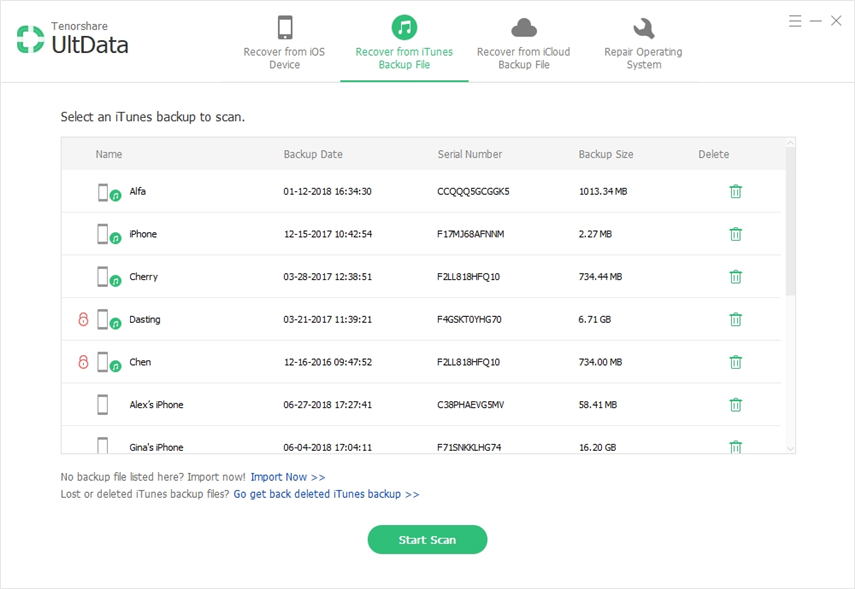
Стъпка 2: Сега ще въведете в архивния файл, където можете да имате преглед на наличните типове данни. Съответно поставете отметка "Контакт" за извличане на контакти, които са изчезнали от iPhone.
Стъпка 3: След това можете да прегледате направените от вас селекции. По този начин ще бъдете подсигурени с контактите и други файлове с данни, които се извличат под вашия надзор.

Стъпка 4: Ако сте доволни от вашия избор, tapp на опцията "Възстановяване". Впоследствие можете да изберете къде искате да бъдат възстановени данни в „Устройство“ или „Компютър“.

Решение 3: Възстановяване на загубени контакти от iCloud Backup
Ако сте запазили вашите данни в iCloud резервно копие, то Tenorshare UltData бързо извлича вашия списък с липсващи контакти в iPhone за секунди. Искате ли да знаете как? Следвайте внимателно стъпките по-долу.
Етап 1: Инсталирайте Ultdata софтуер във вашата система и свържете устройството с него. Стартирайте приложението и ще имате преглед на различните режими, от които можете да изберете "Възстановяване от iCloud Backup".

Стъпка 2: На следващия екран трябва да влезете в профила си в iCloud. Тогава ще има списък (и) на архивите на данните. Трябва само да изберете този, който има файла с контакти и да натиснете таба „Следващ“.


Стъпка 3: Сега ще бъдете пренасочени към избрания архивен файл. Просто поставете отметка в списъка с контакти, за да го изтеглите. След това натиснете бутона "Следващата опция отдолу.
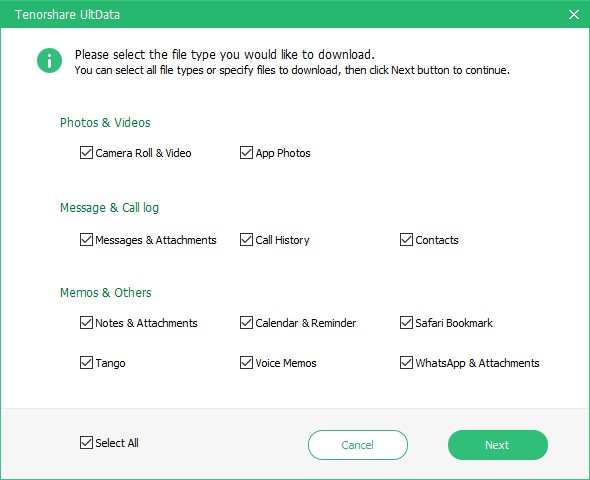
Стъпка 4: Сега ще наблюдавате таблицата на напредъка, тъй като избраните файлове първо се зареждат от архива на iCloud. Междувременно можете да седнете и да се отпуснете.
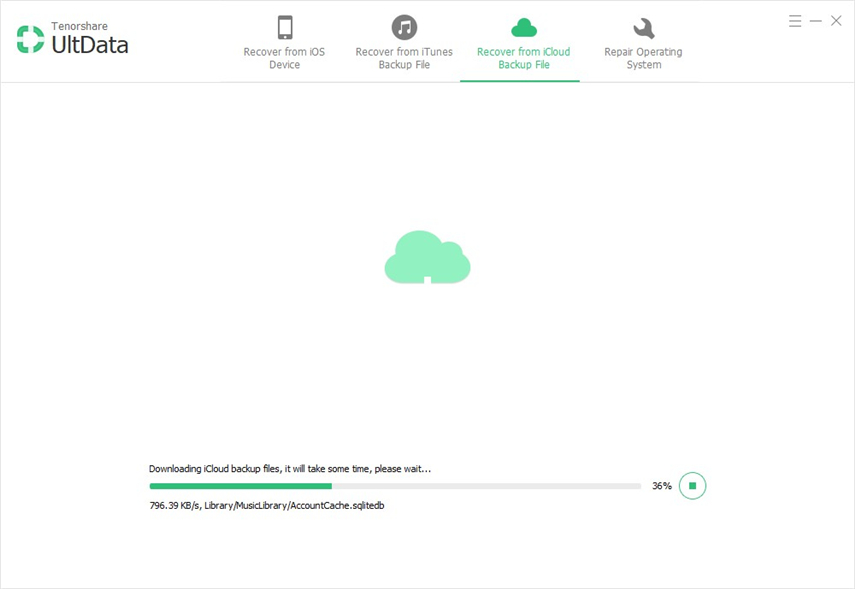
Стъпка 5: Сега ще получите екран Преглед, за да видите избраните данни. След като сте разгледали файловете, можете да натиснете "Възстановяване" опция за извличане на iPhone контакти, които са изчезнали. Също така, можете да изберете къде искате да бъдат изтеглени файлове на "Устройство" или "Компютър".
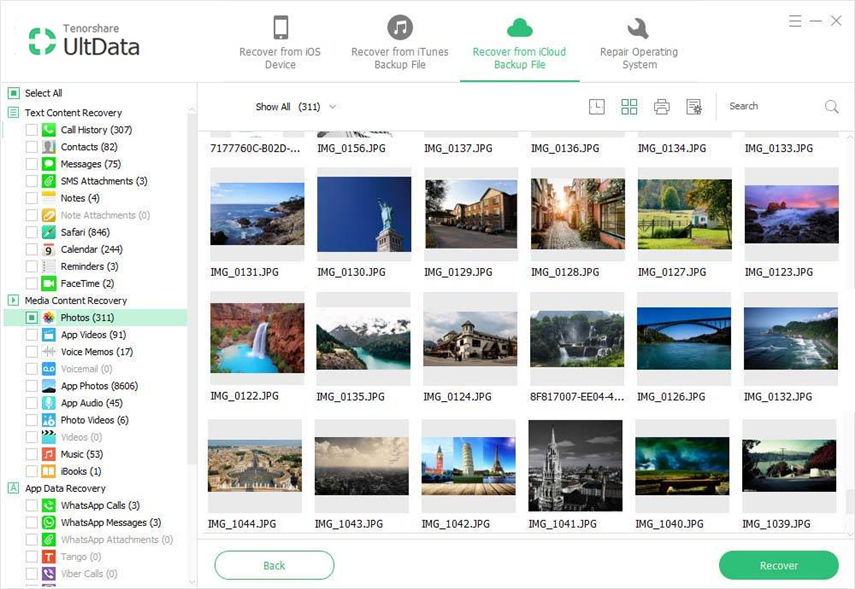
заключение
iOS 12 обаче се разгърна с по-добри подобрениянякои потребители се разтревожиха, тъй като трябваше да пожертват най-важните си контакти. И за да изтеглите обратно контактите, трябва да инсталирате Tenorshare UltData! Този супер-мощен инструмент ви позволява лесно да извличате всякакъв обхват от данни. Така че, без много неприятности, можете да заредите данните обратно към вас без значение дали имате резервно копие или не.









